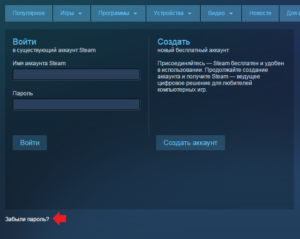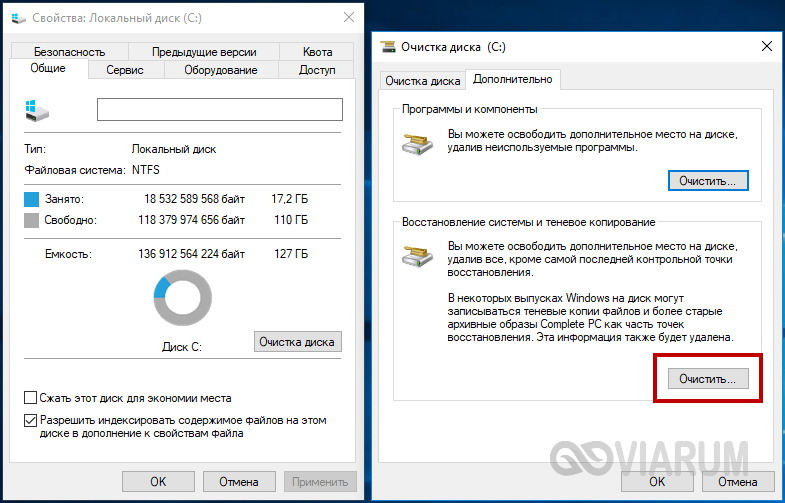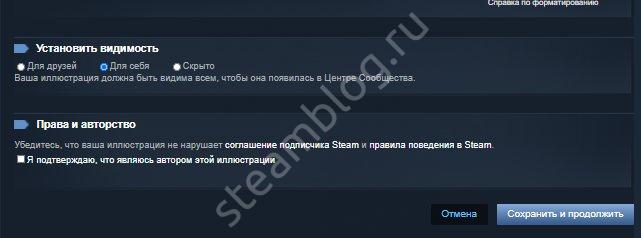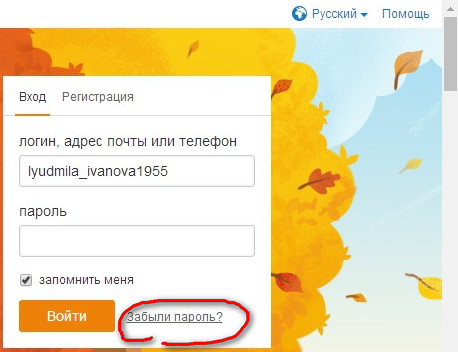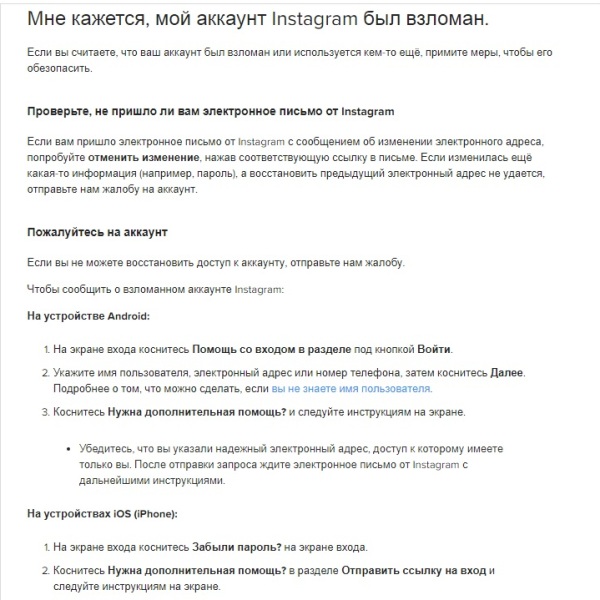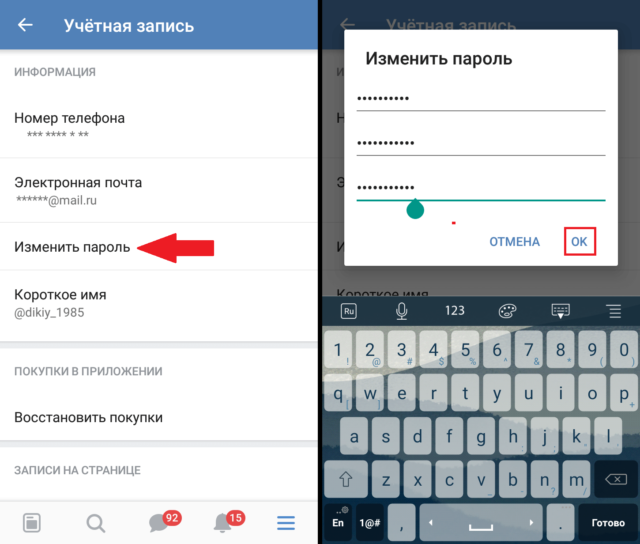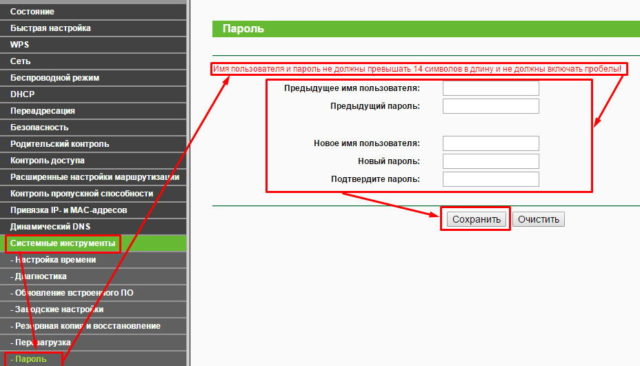Как быстро и без проблем восстановить пароль в стиме: лучшая инструкция!
Содержание:
- Как восстановить, если не помню ответа на секретный вопрос, не помню почты или письмо с аккаунтом мне не приходит
- Видео
- Как восстановить пароль в стиме
- Восстановление пароля в Steam
- Как узнать на компьютере
- Что делать при взломе?
- Еще немного полезной информации
- Как создать «неломаемый» пароль, который я буду помнить?
- Как восстановить аккаунт Стим: инструкция
- Как восстановить аккаунт, если его украли
- Служба поддержки
- Как изменить пароль в «Стиме»
- Как восстановить на компьютере или смартфоне
- Восстановление пароля
- Меняем пароль в Steam
- Обращение в техническую поддержку
- Как изменить пароль в «Стиме»
- Восстановление взломанной учетной записи
- Каким должен быть пароль Steam
- Как восстановить пароль в «Стиме»
Как восстановить, если не помню ответа на секретный вопрос, не помню почты или письмо с аккаунтом мне не приходит
В этом случае вам придется сфотографировать ключ игры. Сфотографируйте ключ, который приходил к вам на почту, либо ключ, указанный на диске с игрой, если вы покупали игру на электронном носителе. Фото должно быть четким, в разрешении не менее 1024х768 пикселей.
Затем:
1. Зарегистрируйте новый аккаунт электронной почты.
2. Зарегистрируйте новый Стим-аккаунт на сайте тех. поддержки Steam.
4. После подтверждения регистрацию, пройдите по этой ссылке https://support.steampowered.com/newticket.php и заполните необходимые поля:
- Your Question — здесь введите описание вашей проблемы на английском языке. Например: Hello! I forgot my password and secret question. Help me please.
- Add attachment (добавить вложение) — нажмите на кнопку и прикрепите сделанную ранее фотографию ключа.
- Language (язык) — оставляете English
- Your email address (адрес электронной почты) — оставляете по умолчанию
- Subject (Тема) — тема письма. Укажите на инглийском: Lost password and secret question
- Category — выбираем Account Question, затем — Password reset Request
- Steam Account Name — имя аккаунта, если помните. Если нет, оставьте поле пустым.
- CD Key — ключ игры.
- Operating System — выбираете вашу операционную систему (не обязательно)
5. Подтвердите, что все сделано правильно, нажав кнопку «Добавить вопрос».
6. Ждите. Через несколько минут на ваш новый имэйл должно прийти письмо, в котором будет сказано, что обращение в техподдержку принято.
7. Если письмо не пришло, значит что-то было сделано неправильно.
8. Через какое-то время (из-за разницы часовых поясов ответ приходит ночью) на электронный адрес придет ответ от техподдержки. Если все было сделано правильно, то в письме вас попросят подтвердить, что именно вы являетесь владельцем лицензионного диска.
9. Напишите ручкой на свободном месте наклейки с ключом свой номер обращения в техподдержку Steam и отошлите им новое фото. Как правило, такой номер выглядит следующим образом: XXXX-XXXX-XXXX. Например: DHGI-3732-FOMW (но у вас будет другой набор символов).
10. Если Ваше обращение закрыто, то нажмите кнопку «reopen» (переоткрыть).
11. Для добавления фотографии нажмите «Add Attachment», найдите фотографию на Вашем компьютере и загрузите ее на сайт («Attach»).
12. Напишите в поле сообщения уже другой текст. Например: «Вот подтверждение лицензионного ключа по игре «Counter-Strike: Global Offensive». Прошу восстановить мой аккаунт и пароль.». Затем нажмите «Отправить».
13. После этого должно прийти письмо данными аккаунта: логином и новым паролем.
Видео
При восстановлении вам не нужно будет указывать старый пароль, который вы забыли, что логично. Для восстановления пароля, вам достаточно будет иметь доступ к электронной почте, которая привязана к аккаунту, либо к номеру телефона, который также привязан к аккаунту. В любом случае, на почту или на телефон будет выслан код восстановления пароля. Наберете этот код, и вам будет предложен новый пароль от аккаунта. После того как вы измените пароль, нужно авторизоваться, естественно используя данные изменения. О том, как восстановить доступ к аккаунту Стима, вы можете прочитать .
Подобная система защиты часто применяется и в других приложениях. Как уже говорилось, невозможно посмотреть свой текущий пароль. Это обусловлено высокой степенью защиты аккаунтов Стима. Если бы у Стима присутствовала возможность посмотреть текущий пароль, это означало бы, что пароли хранятся в незашифрованном виде в базе данных. И при взломе этой базы данных злоумышленники могли бы получить доступ ко всем аккаунтам пользователей Steam, что совершенно недопустимо. А так, все пароли зашифрованы, соответственно даже если хакеры взломали базу данных Steam, доступ к аккаунтам они получить все равно не смогут.
Если вы не хотите забывать пароль в дальнейшем, то желательно хранить его в текстовом файле у себя на компьютере, либо записать в блокнот. Также, вы можете пользоваться специальными программами, например менеджером паролей, который позволяет хранить пароли на компьютере, причем в защищенном виде. Это позволит защитить свой аккаунт Steam, даже в том случае, если Ваш компьютер будет взломан хакером, и он получит доступ к файлам на вашем компьютере.
Теперь вы знаете, как можно восстановить доступ к своему аккаунту, если вы забыли пароль, и почему нельзя посмотреть текущий пароль от Стима. Расскажите об этом своим знакомым и друзьям, которые тоже пользуется этим.
Как восстановить пароль в стиме
Здравствуйте уважаемый посетитель! Если вы вдруг забыли или потеряли пароль аккаунта стим, и не знаете, как восстановить пароль в стиме, то вы можете просмотреть пошаговую инструкцию, о том, как восстановить пароль в стиме.
Забытый пароль от своего аккаунта в стиме можно восстановить при помощи привязанного почтового ящика или вашего мобильного телефона, если вы привязали сой телефон к аккаунту. И так чтобы восстановить пароль в стиме, нам нужно запустить программу стим на своем компьютере или ноутбуке, затем напротив строки «Не можете войти?» нажать на кнопку «НЕ МОГУ ВОЙТИ В АККАУНТ…»
Обратите внимание: если на вашем компьютере или ноутбуке не установлена программа стим, то вы можете ознакомиться с инструкцией, о том, как установить steam
Когда вы нажмете на кнопку «НЕ МОГУ ВОЙТИ В АККАУНТ…», в программе стим откроется окошко поддержки стим, в котором нам нужно нажать на пункт «Я не помню имя или пароль своего аккаунта Steam».
Когда вы нажмете на кнопку «Поиск», на вашем компьютере откроется страничка, в которой вам будет предложен способ восстановления забытого пароля. Так как у меня телефон не привязан к аккаунту стим, я буду восстанавливать свой забытый пароль через почтовый ящик. Для этого нажимаем на кнопку «Отправить код подтверждения аккаунта на почтовый ящик или ваш номер телефона». Если ваш код подтверждения был сейчас отправлен на ваш почтовый ящик, то нам нужно перейти в почтовый ящик и скопировать пришедший код, для сброса пароля.
И так входим в свой почтовый ящик открываем пришедшее письмо от службы стим затем копируем код в письме и переходим к программе стим.
В программе стим в специальном поле «введите полученный код подтверждения» вставляем или указываем пришедший нам код и нажимаем на кнопку «Продолжить».
Когда вы нажмете на кнопку «Продолжить», у вас откроется окошко в котором, вы и сможете сделать новый пароль для своего аккаунта, для этого нажимаем на кнопку «Сменить пароль».
После того как вы нажмете по кнопке «Сменить пароль», у вас откроется окошко создание нового пароля. Пароль в приложение стим может содержать маленькие и большие буквы латинского алфавита, а также цифры и пароль должен содержать не мене шести сомволов. Если вы не знаете как создать надежный пароль для вашего аккаунта стим, смотрите пример надежного пароля пример №1 Hb90Pb1sK пример №2 N00QS1 пример №3 Lpx8dSqt0kVER После того как вы придумали и указали свой новый пароль в поле «Введите новый пароль», вам нужно будет в поле «Введите новый пароль повторно» указать тот же пароль, что вы указали в поле «Введите новый пароль». После того как вы указали один и тот же пароль в обоих полях нажимаем на кнопку «Сменить пароль». Свой пароль обязательно запишите на текстовом блокноте или вашей записной книжки.
После того как вы нажмете на кнопку «Сменить пароль», ваш пароль будет восстановлен, и вы сможете войти в свой аккаунт стим с новым паролем.
Восстановление пароля в Steam
Как посмотреть в стиме свой пароль? В самой программе этого сделать нельзя. Если вы не можете войти в аккаунт, а созданный раньше пароль нигде не записан, придется его восстанавливать.
В случае если логин в систему и адрес электронной почты вы помните, для возобновления данных используйте такой алгоритм:
- После сообщения системы о том, что введенный пароль неверный, нажмите «Восстановить аккаунт».
- В появившемся окне введите точно и подробно все запрашиваемые данные.
- В соответствующее поле введите действующий e-mail.
- Подтвердите отправку тикета в службу поддержки.
- Ожидайте ответа от сотрудников, периодически проверяя почту.

Внимание! Не паникуйте, если ответ от поддержки придет не мгновенно. Процесс рассмотрения заявки может занять какое-то время
В письме с информацией о восстановлении аккаунта пришлют временный пароль.
Важно! Чтобы в ближайшем будущем опять не сталкиваться с процедурой восстановления аккаунта Стим, измените временный пароль на удобный. Такая операция имеет смысл, так как присылаемая комбинация цифр и букв достаточно сложна для запоминания
Процедура изменения доступна в разделе «Изменить пароль и секретный вопрос» в «Настройках». Нужно ввести старый, а потом новый пароль. На электронную почту придет код подтверждения, который необходимо ввести в личном кабинете Стим.
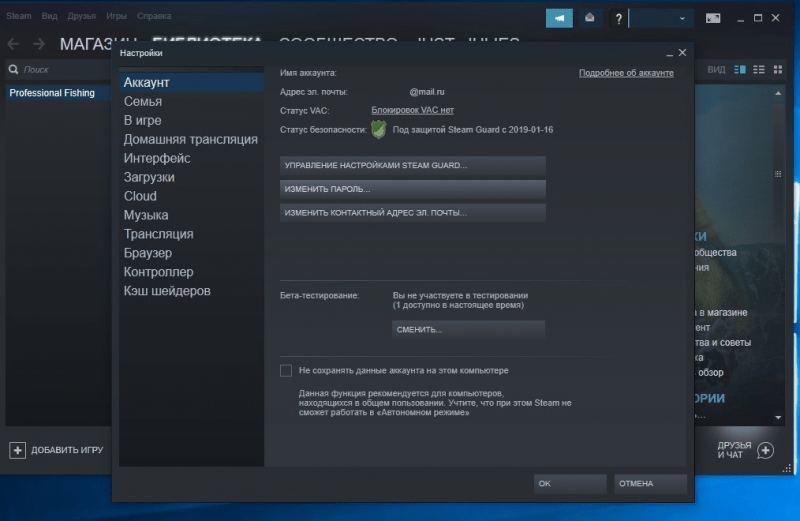
Как узнать на компьютере
Если вы не ищете легких путей, знаем другой ответ на вопрос, как найти имя аккаунта в Стиме. Способ подойдет и другим пользователям: не можете открыть приложение или браузер? Потеряли логин? Не отчаивайтесь – наш сложный и изощренный метод поможет выйти из неприятной ситуации.
Не спешите переживать – никаких трудностей не предвидится. Придется потратить немного больше времени, чтобы узнать, где посмотреть имя аккаунта Стим. Но вы справитесь!
- Ищите ярлычок приложения на рабочем столе и нажимайте на него правой кнопкой мышки;
- Выбирайте из контекстного меню пункт «Свойства»;
- Переходите на вкладку «Ярлык» и жмите на кнопку «Расположение файла»;
- Вы автоматически попадете в директорию, где хранятся данные программы;
- Ищем на экране папку «config» и открываем ее;
- Находим в списке файл, названный «loginusers.vdf»;
- Жмите правой кнопкой мышки и выбирайте «Открыть с помощью…»;
Необходимо запустить документ через блокнот или подобную программу, если она установлена на устройстве;
Сейчас узнаете, где посмотреть имя аккаунта Steam. Ищите в открывшемся документе строку «AccountName», именно там можно узнать нужное значение!
На практике все оказалось проще! Вы можете опустить несколько шагов этой инструкции, если знаете, в какой папке хранятся файлы приложения. Сразу открывайте нужную директорию и загружайте требуемый документ. Все получится, успехов!
Научили вас, как узнать и как посмотреть имя пользователя в Стиме – все способы проверены, работают и могут использоваться в любую минуту. Больше вы не потеряете нужную информацию, она всегда под рукой.
Что делать при взломе?
Вы вводите правильный код, копируете его из файла, но Стим всё равно пишет «Неверный пароль»? Возможно, вы ошиблись при заполнении регистрационных данных. Но если клиент с них раньше «заходил», скорее всего, вас взломали.
- Попробуйте восстановить аккаунт. Пусть он и в руках злоумышленников, телефон и E-mail всё ещё у вас.
- Проверьте компьютер на вирусы. Поменяйте пароль в почтовом ящике. Вряд ли «хакер» просто подобрал код. Возможно, на ПК троян, который пересылает ваши данные взломщикам.
- В техподдержке есть пункт «Украли аккаунт». Но на этой странице статья о том, как защитить учётные данные. Отправьте запрос через форму восстановления.
Еще немного полезной информации
Бывает так, что из памяти вылетает не только пароль, но и имя аккаунта. Дело в том, что большинство устанавливает программу на автозапуск, следовательно, имя и пароль запоминаются системой. После переустановки Steam или операционной системы всё это стирается. Но не переживайте, ситуация, в принципе, исправимая. Так как восстановить пароль в «Стиме» можно достаточно быстро, то и эта процедура не займёт много времени. Нажимайте «Не помню имя аккаунта» и переходите далее. Тут вам будет предложено ввести наиболее подробную информацию, какую только помните. Если вы знаете привязанный почтовый ящик, то это упрощает ситуацию. Когда служба поддержки рассмотрит ваш тикет, вы сможете вновь пользоваться своей учётной записью. Как вы видите, тут всё достаточно просто. Желательно использовать русскоязычный интерфейс, так будет гораздо проще разобраться с последовательностью действий.
Как создать «неломаемый» пароль, который я буду помнить?
Выше были приведены основные правила создания хорошего пароля. Вычленим из них основные:
- Пароль должен быть длинным (от 12 символов),
- В нем должны содержаться цифры и буквы разных регистров, а также символы,
- Пароль должен быть уникален для каждого сайта,
- Вы должны его легко запомнить,
- Пароль можно легко ввести, как с компьютера, так и с телефона.
Когда я вбиваю свой 16-значный пароль, люди спрашивают: как я все это помню? Что ж. Секрет прост!
Шаг 1. Создаем кодовую фразу
Придумайте кодовую фразу, которую точно не забудете. Это может быть любимая цитата из книги, строчка из песни, что угодно. Но эта фраза должна быть не слишком короткая. Для примера возьмем это четверостишье:
Теперь сокращаем все слова до одной первой буквы. Выходит: улдз;зцндт:идинкувхпцк.
Вышло длинновато. Сокращаем до первых двух строчек: улдз;зцндт:.
Теперь переводим все буквы с русского на английский, попутно переводя буквы в цифры. Например, «ч» в «4» и т.д.
Выходит: yldz;3cndt
Шаг 2. Шаблон пароля
Один-единственный раз определяем шаблон, по которому будет составляться пароль для каждого сайта. Все ограничено вашей фантазией, а я лишь приведу пример:
Берем первые две буквы от сайта «et» и первые две от логина «Ad». Затем ставим часть логина перед основной пароля, а часть сайта после. Выходит: Adyldz;3cndtet.
Также мы можем разделить логин, сайт и основную часть пароля какими-либо символами. Например, «» или «*«.
Выходит: Ad/yldz;3cndt*et.
А теперь давайте посмотрим, сколько времени уйдет на взлом такого пароля?

41 триллион лет? Неплохо
Шаг 3. Как его запомнить?
Легче простого. Каждый раз, вводя новый пароль, проговаривайте в уме ключ-фразу. И тогда сложная с первого взгляда комбинация символов станет автоматически набираться за пару секунд уже через несколько дней использования таких паролей.
Запомните, что ваш пароль — это безопасность ваших данных, а поэтому не поленитесь потратить несколько минут, чтобы увеличить защиту своего профиля.
Как восстановить аккаунт Стим: инструкция
Алгоритм действий следующий:
- Запустите Стим на ПК.
- В появившемся окне жмите на кнопку Не могу войти;

Далее выберите Я не помню имя или пароль….

Введите адрес электронной почты или телефонный номер.


- При выборе первого варианта переходите в e-mail и найдите письмо от системы, а в нем код.
- Введите его в специальное поле и жмите Продолжить.
- Задайте новый пароль и подтвердите изменения.
Теперь вы знаете, как восстановить аккаунт Стим по логину, если по какой-то причине вы забыли пароль. После возвращения доступа к личному кабинету запишите данные для входа в блокноте или на другом носителе, чтобы не забыть. Если все сделать правильно, восстановление аккаунта Steam занимает не более пяти минут.
Если забыл почту
Иногда возникают вопросы, как восстановить аккаунт Стим, если ничего не помнишь. Точнее, нет информации о почтовом ящике, куда можно зайти и посмотреть код для восстановления, а после изменить пароль. В такой ситуации не обойтись без помощи службы поддержки. Восстановить аккаунт Steam можно только с ее помощью, ведь отправлять письмо и подтверждать принадлежность к учетной записи просто некуда.
Алгоритм действий следующий:
Обратитесь в службу поддержки кликнув на соответствующий раздел меню на сайте;
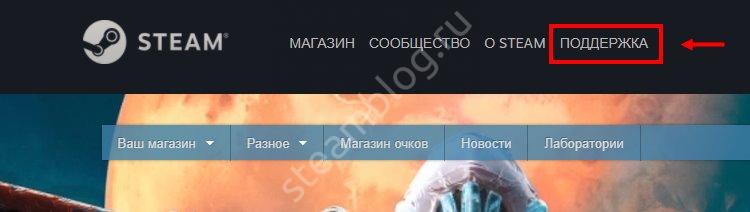
Далее кликните по разделу Помогите, я не могу войти в свой аккаунт;

Далее инструкция похожа с предыдущими, вам нужно выбрать первый вариант;

- Далее впишите номер мобильного;
- И далее, что скажет система!
Это единственный способ, как восстановить аккаунт в Стиме, если забыл почту и пароль, ведь по-другому зайти в учетную запись и вернуть доступ в личный кабинет не получится. Если вы не сильно дорожите профилем, можно сделать проще.
Как восстановить аккаунт, если его украли
Наиболее ценные учетные записи могут украсть злоумышленники, и тогда возникает вопрос — как восстановить аккаунт в Стиме. Для решения проблемы необходимо обратиться в техническую поддержку. Как и в прошлом случае, рекомендуется передать определенные сведения в подтверждение права владения учетной записью. На этом вопросе мы остановимся ниже, а пока приведем рекомендации самого сервиса.

В появившемся разделе приводятся рекомендации по дальнейшим действиям.
Алгоритм такой:
- Проверьте ПК на факт вирусов и шпионских программ. Перед сбросом программного обеспечения необходимо убедиться, что такой софт отсутствует.
- Поменяйте пароль e-mail. Доступ к профилю Стим часто переходит в чужие руки после взлома электронного ящика. Замена пароля помогает справиться с возникшей проблемой. Выполнение такого шага гарантирует, что злоумышленник не сможет второй раз взломать профиль Стим.

В дальнейшем для сохранения данных следуйте таким рекомендациям:
- Никому не передавайте свой пароль от профиля Стим. Помните, что служба поддержки никогда не требует эти данные, ведь они ей не нужны. В случае, если сотрудник просит эти данные, он, скорее всего, мошенник.
- Указывайте пароль только на официальном ресурсе Стим, имеющем SSL-сертификат, защищенный от взлома. Такую страницу легко распознать по зеленой подсветке с левой стороны.
Если вы подозреваете, что посещенный сайт является мошенническим, немедленно его покиньте, ведь он может использоваться для кражи данных.
В случае, когда рассмотренные шаги не дали результата, попробуйте восстановить аккаунт Стим через службу поддержки. Напишите письмо специалистам и объясните ситуацию. В объяснении предоставьте максимум информации, чтобы ускорить процесс оформления. От вас потребуется:
- Имя взломанного профиля.
- Адрес электронной почты, привязанной к учетной записи.
- Данные о владельце банковской карты, с которой проводились сделки.
Желательно писать на английском языке. Для этого не обязательно нанимать переводчика. Можно использовать помощь Гугл, который сегодня делает весьма корректный перевод. При этом не нужно отправлять одно и то же письмо несколько раз, ведь такое действие может быть расценено как спам.
Служба поддержки
- На странице «Не можешь войти?» выберите пункт «Нет доступа к аутентификатору».
- Также укажите, что у вас нет доступа к смартфону и почте.
- Заполните анкету: логин, номер телефона, E-mail, который указывали при регистрации.
- Не стоит писать «Забыл пароль от Стима. Помогите». Нужно доказать, что это ваш аккаунт. Например, объясните, как вы оплачивали покупки. А лучше — прикрепите скриншот или скан чека.
- Если у вас есть диск с игрой и вы вводили с него ключ, сфотографируйте или отсканируйте коробку. Так, чтобы был виден код. И добавьте это к анкете.
- Чтобы прикрепить изображение, нажмите на ссылку «Выбрать файл».
- Пользователи часто забывают или теряют пароли. Поэтому обращений много. Ответят не сразу.
- Вам вообще могут отказать. В поддержку пишут не только честные пользователи, но и злоумышленники, которые «восстанавливают» чужие аккаунты.
- Предоставьте как можно больше данных. Так выше шанс, что запрос одобрят. Если не знаете, какая информация нужна, спросите.
Как изменить пароль в «Стиме»
Это не менее щекотливый вопрос для пользователей. Дело в том, что пользоваться временным паролем крайне неудобно. Обусловлено это тем, что он состоит из букв и цифр, как больших, так и маленьких, поэтому его невероятно сложно запомнить. Иногда имеет смысл сменить существующий пароль, если вы не уверены в его надёжности или использовали аккаунт в игровых клубах и забыли из него выйти. Чтобы всё сделать, необходимо иметь привязанную к учётной записи почту. Находясь в главном меню программы, нажмите «Настройки» и перейдите в раздел «Изменить пароль и секретный вопрос». Тут вы увидите несколько строк. Например, «Хочу изменить пароль», которая собственно и нужна. Когда вы нажмёте «Далее», то вам нужно будет ввести существующий пароль, а затем новый. После этого на почту придёт уведомление с секретным кодом, который нужен для изменения данных. Нужно вернуться в «Стим», ввести полученный код, после этого необходимо 2 раза написать новый пароль и сохранить изменения.
Как восстановить на компьютере или смартфоне
Если у вас есть доступ к почтовому ящику, проблем не будет – можно восстановить пароль Steam за минуту. Точнее, задать новый! (инструкция подходит и для смартфона и для приложения на десктопе)
Кликайте «Забыли…»;

Далее «Я не помню…» и затем укажите адрес почтового ящика;
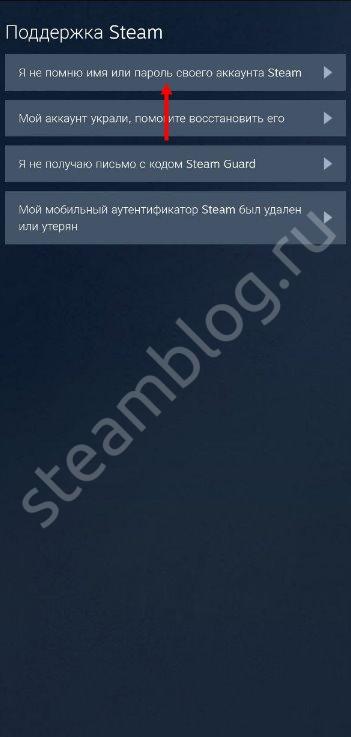
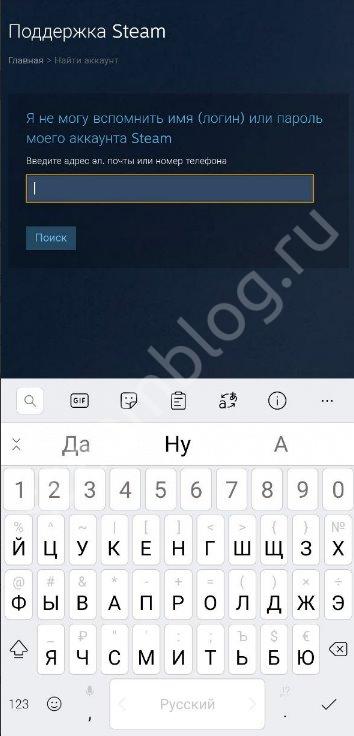
- Ждите входящего электронного письма с кодом;
- Вписывайте код проверки подлинности аккаунта в соответствующее поле на экране;
- Откроется новая странице – дважды повторите новую комбинацию символов для входа и нажмите на кнопку «Сменить».
Как посмотреть пароль в Стиме, если вы не помните электронного ящика, сделайте следующее, инструкция такая же, как и в браузерной версии, расскажем вкратце :
- Напишите новый используемый почтовый адрес;
- Перед вами появится окно, в котором нужно кликнуть на «Поиск по имени аккаунта»;
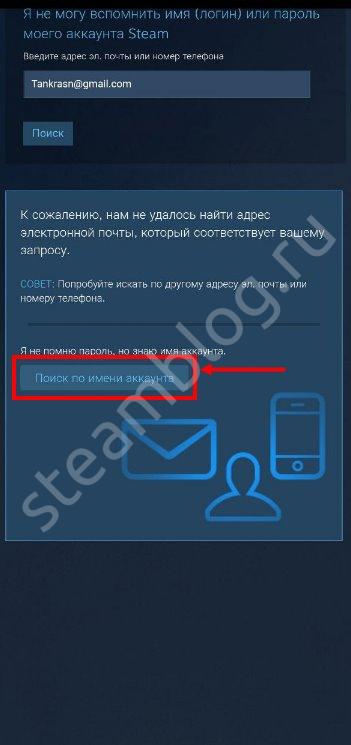
Введите имя;

Кликните на пункт «У меня больше нет доступа…«;

- Добавьте первую использованную электронную почту (или наиболее раннюю – какую вспомните);
- Укажите номер мобильного телефона, если привязали его к учетной записи и отправьте запрос.

Ответ придет на новый почтовый ящик – придется немного подождать, пока служба поддержки рассмотрит обращение.
Восстановление пароля
Если вы не помните данные учётной записи или хотите сменить их оригинальным способом, запросите восстановление.
- На странице входа нажмите ссылку «Забыли пароль?».
- Выберите нужный пункт.
- Напишите логин.
- Если у вас прикреплён аутентификатор, введите ключ. Дополнительно попросят указать код, высланный по SMS или электронной почте.
- Если Guard не подключен, появится анкета. В ней нужно ответить на вопросы: какой e-mail использовался при регистрации, как вы оплачивали покупки и тому подобные. Дополните информацию скриншотами и чеками.
Надо иногда менять пароль к Steam в целях безопасности. Ведь на аккаунте могут быть деньги, купленные игры или другой ценный контент. В профиле указывают платёжные данные. К нему прикрепляют банковские карты и электронные кошельки. Придумайте надёжный код, чтобы его не могли подобрать.
Меняем пароль в Steam
Менять пароль через мобильное приложение на текущий момент времени нельзя. Это возможно только через ПК-клиент или веб-браузер.
Вариант 1: Вход в аккаунт возможен
У большинства игроков установлен автоматический вход в свой профиль после запуска клиента. В связи с этим пароль будет меняться через его настройки.
- Любым удобным способом перейдите в «Настройки». Например, это можно сделать, кликнув по иконке программы в трее правой кнопкой мыши.

В открывшемся окне нажмите на «Изменить пароль».

Поскольку способов сброса пароля существует несколько, уместить их в последовательную инструкцию не удастся, поэтому будем методы по порядку.
Есть доступ к мобильному аутентификатору и электронной почте
- Для подтверждения своих дальнейших действий введите код из мобильного приложения при условии, что вход в аккаунт на смартфоне вы осуществили ранее или помните пароль для того, чтобы проделать это сейчас.

После успешного ввода символов вам будет предложено получить код на электронную почту, к которой вы привязывали аккаунт. Если у вас есть доступ к ящику, выберите этот способ и проверьте e-mail.

Код обычно приходит сразу же.

Введите его в соответствующее поле окна Steam. Тут же вы можете выслать повторный код, если в течение нескольких минут не получили его. К слову, не забудьте проверить папку «Спам» — оно по ошибке могло оказаться там вместо «Входящих».

Вы увидите имя аккаунта, для которого будет происходить сброс пароля. Если к почтовому ящику привязано больше одного аккаунта, сперва укажите тот профиль, для которого желаете произвести смену пароля. Затем впишите 2 раза новый пароль и нажмите кнопку «Сменить пароль». В случае правильного ввода вы получите уведомление о том, что пароль был обновлен. Теперь вход с браузера, ПК и мобильного клиента надо будет осуществить заново.

Есть доступ к мобильному аутентификатору, но нет доступа к электронной почте
Нет доступа к мобильному аутентификатору, электронной почте, был забыт пароль

Если привязка была произведена и вы получили код доступа в виде SMS, введите его в окно Стима и выполните смену пароля. При отсутствии доступа к номеру телефона техподдержка не оставит вас в беде: она предложит заполнить специальную форму, которая смогла бы подтвердить ваше владение аккаунтом.

Чтобы сотрудники Steam смогли связаться с вами, укажите действующий адрес электронной почты, куда будет отправлен ответ о возможности восстановления доступа к аккаунту.
Вариант 2: Вход в аккаунт невозможен
Когда не удается даже войти в систему, придется выполнять восстановление через стартовое окно. Этот вариант гораздо хуже предыдущего, поскольку не дает таких удобных вариаций по смене пароля, как если бы вы зашли в свой аккаунт.
- Нажмите кнопку «Не могу войти в аккаунт…».


Затем — на «Помогите, я не могу войти в свой аккаунт».

Выберите причину, по которой меняете пароль. Обычно это первый пункт — «Я не помню имя или пароль своего аккаунта Steam».

Введите логин — без этого этапа дальше в восстановлении вы не продвинетесь.

Теперь есть легкий способ восстановления — путем ввода кода из мобильного аутентификатора, и есть трудный — заполнение формы восстановления. При наличии доступа к мобильному приложению, где был осуществлен вход в ваш профиль заранее, введите код и следуйте инструкциям от поддержки. Более подробно эти шаги мы уже описывали ранее в этой статье.

При отсутствии доступа понадобится заполнить анкету, которая подтвердит вашу принадлежность к восстанавливаемому аккаунту. Не забудьте указать корректный адрес электронной почты, иначе ответа от техподдержки вы не получите.

Теперь вы знаете, как можно сменить пароль в Steam и как восстановить его, если он был забыт.
Опишите, что у вас не получилось.
Наши специалисты постараются ответить максимально быстро.
Обращение в техническую поддержку
Если пользователь не помнит ответа на секретный вопрос, не помнит пароля от Стима или вводит последний, считая его правильным, а все равно не может войти, следует написать сообщение в тех.поддержку. Для этого потребуется создать новый аккаунт.
Внимание! Случается так, что обращение закрывают. Это не зависит от того, что пользователь может сделать что-либо неправильно при заполнении
В этом случае следует нажать «Reopen», то есть заново открыть тему вопроса. Снова вложить фото с ключом. Только теперь вписать следующее обращение: «Вот мой ключ от игры «Название игры». Прошу восстановить мой аккаунт и прислать пароль».
Обычно письмо-ответ приходит сразу.
Как изменить пароль в «Стиме»
Это не менее щекотливый вопрос для пользователей. Дело в том, что пользоваться временным паролем крайне неудобно. Обусловлено это тем, что он состоит из букв и цифр, как больших, так и маленьких, поэтому его невероятно сложно запомнить. Иногда имеет смысл сменить существующий пароль, если вы не уверены в его надёжности или использовали аккаунт в игровых клубах и забыли из него выйти. Чтобы всё сделать, необходимо иметь привязанную к учётной записи почту. Находясь в главном меню программы, нажмите «Настройки» и перейдите в раздел «Изменить пароль и секретный вопрос». Тут вы увидите несколько строк. Например, «Хочу изменить пароль», которая собственно и нужна. Когда вы нажмёте «Далее», то вам нужно будет ввести существующий пароль, а затем новый. После этого на почту придёт уведомление с секретным кодом, который нужен для изменения данных. Нужно вернуться в «Стим», ввести полученный код, после этого необходимо 2 раза написать новый пароль и сохранить изменения.
Восстановление взломанной учетной записи
Если аккаунт взломали, и вы теперь не можете получить к нему доступ, то единственным способом решить эту проблему будет обращение в техподдержку Steam. Но прежде чем вернуть аккаунт вам необходимо разобраться, почему он оказался взломанным. Это поможет предотвратить последующие попытка украсть данные вашей учетной записи.
После того, как вы разберетесь с безопасностью своего аккаунта, подумайте, какие доказательства вы можете предоставить в службу технической поддержки, чтобы показать, что вы хотите восстановить свою учетную запись.
- Логин взломанной учетной записи.
- Адрес электронной почты, к которой был привязан профиль.
- Платежные данные, если вы приобретали игры с помощью банковской карты или через систему PayPal (ФИО владельца, последние четыре цифры номера карты, идентификационный номер в системе PayPal, номер платежа).
Напишите рядом с серийным ключом номер тикета, под которым зарегистрировано ваше обращение в службу поддержки.
После сбора всех необходимых сведений можно приступать к формированию обращения. Для этого зайдите на сайт Steam и перейдите в раздел «Поддержка». Найдите подраздел «Проблемы с аккаунтом» и выберите пункт «Возвращение украденного аккаунта».Нажмите кнопку «Обратиться в службу поддержки» и опишите в специальной форме свою проблему.
Некоторые советы по написанию обращения в техподдержку и работе с ним:
- Обязательно укажите логин украденного профиля.
- Добавьте как можно больше фактических доказательств – платежные данные, фотографии и т.д.
- Если вам удастся самостоятельно решить проблему с доступом до ответа специалистов поддержки, закройте свое обращение.
Помните: чем больше правдивой информации вы предоставьте, тем выше шансы, что учетная запись будет возвращена законному владельцу.
Если вы забыли пароль от своего стим-аккаунта, его можно восстановить через почту, телефон или Steam Guard. Если же вы забыли пароль от почты или не привязывали Стим к телефону, способ решения этой проблемы возможен через службу техподдержки Steam.
Каким должен быть пароль Steam
Некоторые требования к данным для входа в аккаунт являются рекомендательными, а без соблюдения других невозможен переход к следующему этапу создания или редактирования учетной записи. Рассмотрим оба случая.
Минимальные требования к паролю Steam-аккаунта следующие:
- комбинация не менее чем из 8 символов (букв, цифр и/или спецсимволов);
- обязательное сочетание прописных и строчных букв латинского алфавита;
- использование как минимум одной цифры.
Чтобы сделать пароль еще более надежным, служба поддержки Steam также рекомендует использовать специальные символы (например, восклицательный знак, нижнее подчеркивание и проч.).
Кроме того, он должен быть уникальным относительно информации аккаунтов всех остальных платформ. Система не может проверить оригинальность автоматически, поэтому каждый пользователь самостоятельно решает, будет ли текущий пароль совпадать с паролем для другого сайта.
Запрещено использовать в качестве пароля свой логин или адрес электронной почты, к которой привязан аккаунт. Кроме того, настоятельно не рекомендуется создавать популярные и очевидные комбинации символов (например, “12345678” или “qwerty123”).
Ни в коем случае нельзя сообщать информацию для входа посторонним лицам. Служба поддержки не вправе запрашивать данные для авторизации — любые подобные действия могут предприниматься только со стороны мошенников
Также обратите внимание на то, как выглядит официальный адрес электронной почты сотрудников Steam: support@steampowered.com
Если вам необходимо придумать уникальный пароль, но не хватает времени или фантазии на то, чтобы подогнать его под требования, — воспользуйтесь специализированными сайтами. Конкретно генератора для Steam не существует, однако любой из них поможет создать подходящий сложный пароль для различных платформ.
Для примера возьмем сайт http://www.onlinepasswordgenerator.ru/. Настройте его так, как показано на скриншоте, чтобы он подходил под минимальные критерии Стима (в основном нужно изменить количество символов). Хорошие пароли также требуют добавления спецсимволов, что, однако, не является обязательным требованием. После этого кликните на кнопку “Создать”.

Скопируйте один из получившихся вариантов, вставьте его в соответствующее поле при редактировании или регистрации аккаунта Steam и запишите отдельно в “Блокнот” или на бумажку, чтобы не забыть. В дальнейшем рекомендуем вводить его вручную каждый раз при авторизации, чтобы данная комбинация быстрее устоялась в памяти.

Генератор паролей дает пользователям возможность не тратить время на подбор подходящей комбинации. В свою очередь, этот способ не является надежным, поскольку при утере данных будет достаточно сложно вспомнить пароль для авторизации.
Как восстановить пароль в «Стиме»
Итак, для начала попытайтесь всё же найти утерянные данные. Вполне возможно, что вы где-то записали пароль, но закинули листик с ним в ящик, и он затерялся. Большинство пользователей используют одинаковые пароли от почтового ящика, «Стима» или аккаунтов социальных сетей. Но если это не помогло, то давайте разберёмся с процессом восстановления. Если при попытке входа вы получаете надпись, что пароль неверный, то нажимайте «Восстановить аккаунт». После этого переходим далее. Тут вам необходимо указать наиболее подробную и точную информацию об учётной записи. Если есть почтовый ящик, то это вообще отлично. В соответствующее поле введите свой адрес электронной почты и отправьте тикет в службу поддержки. Но на этом всё не заканчивается, необходимо идти дальше.